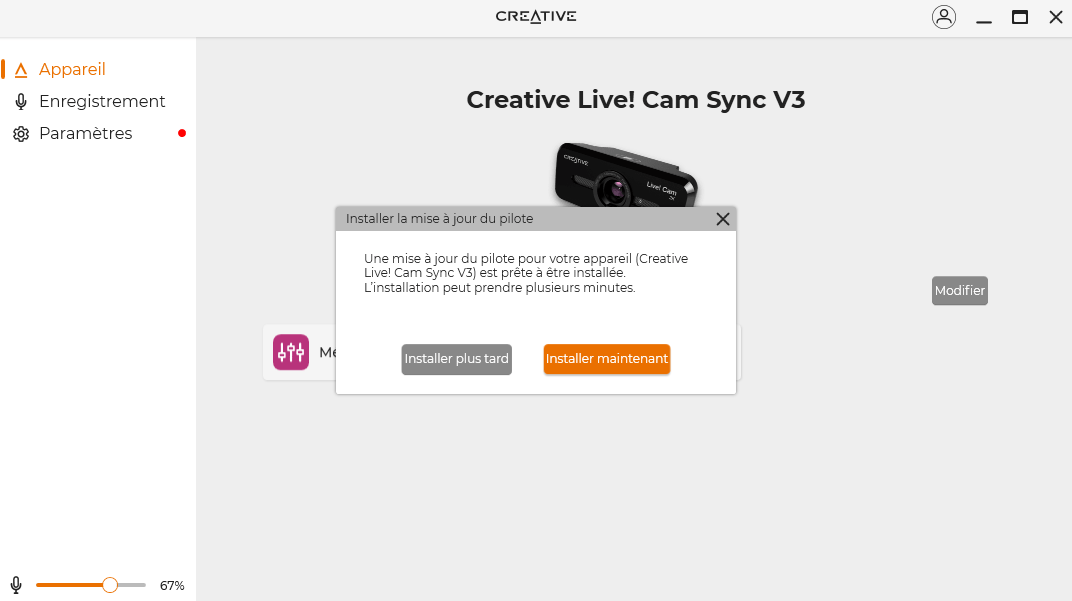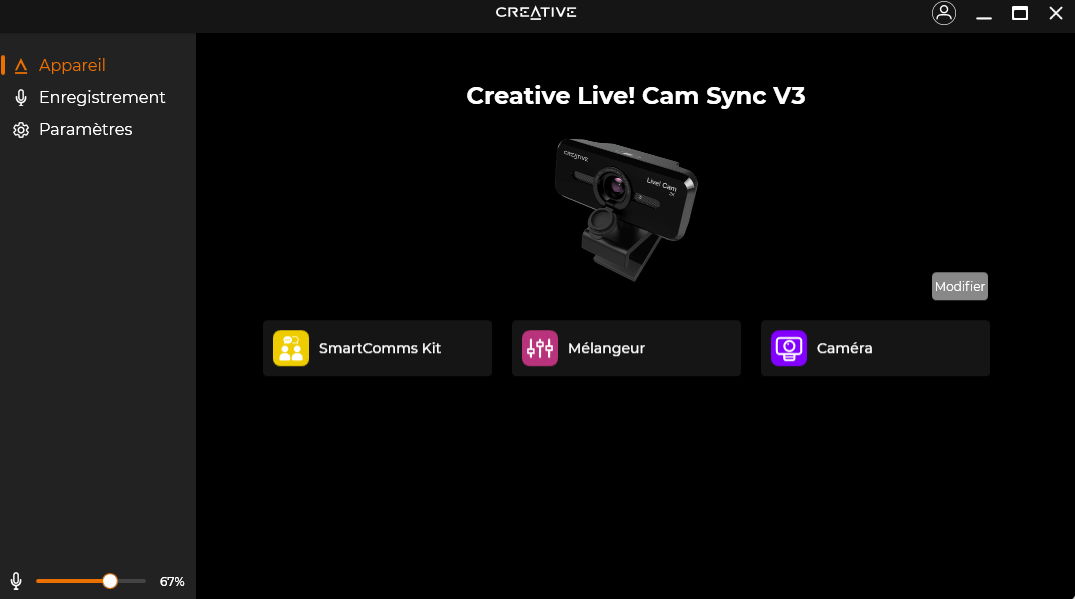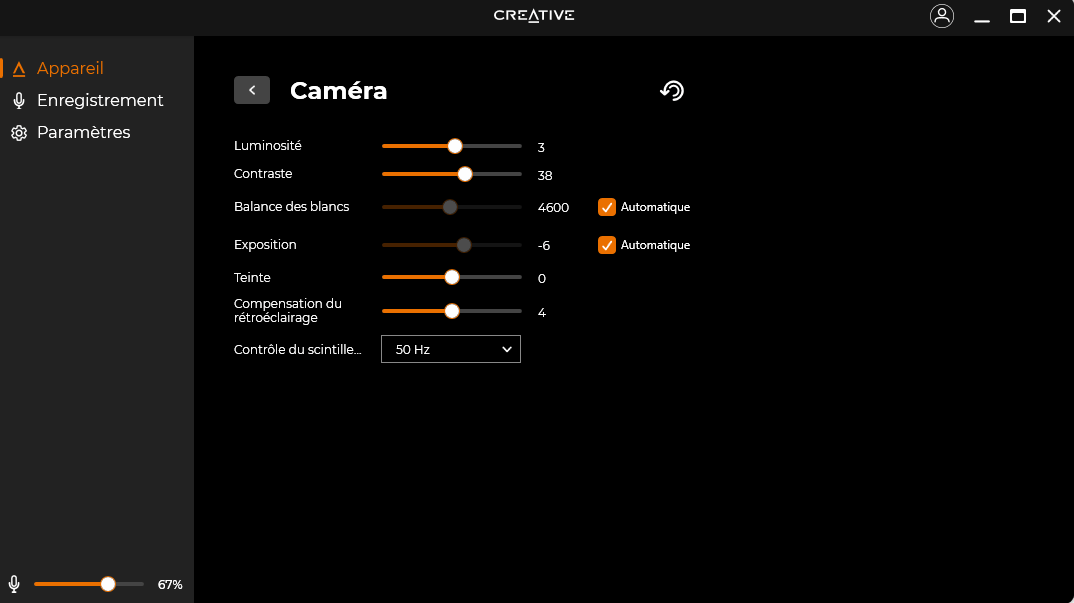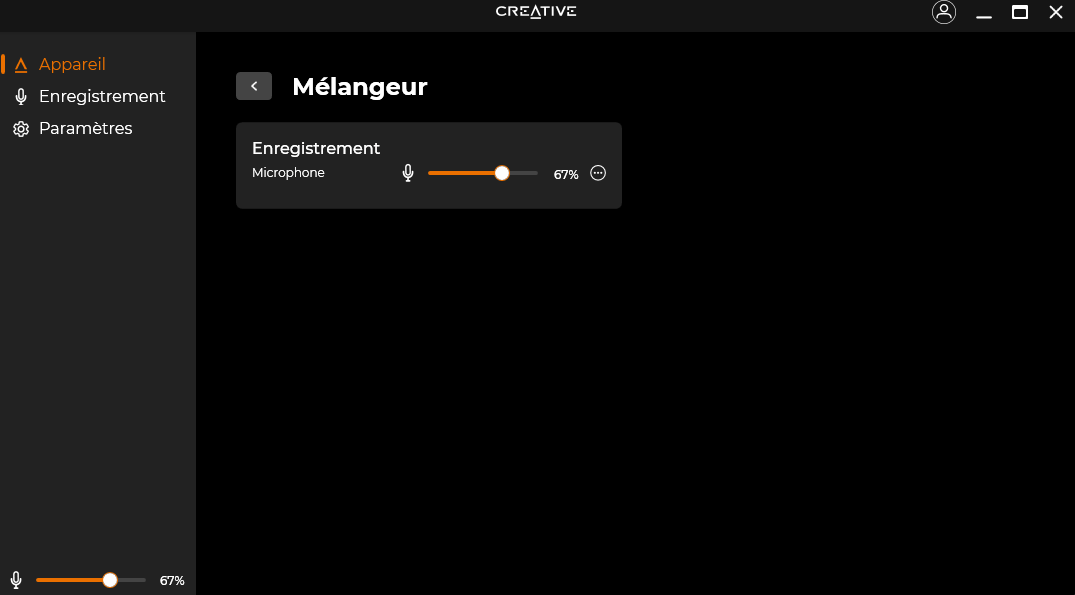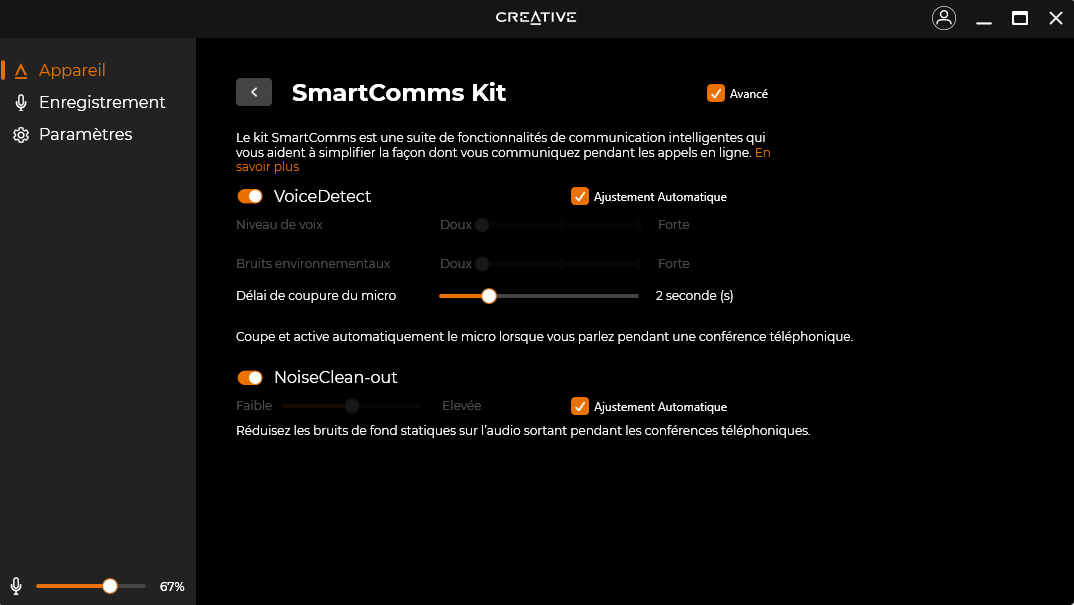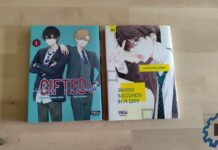Test
Sommaire
Test et application
La Cam Sync V3 se présente comme une webcam somme toute classique, c’est-à-dire, une caméra embarquant un support apposable sur tout types d’écran. Mais vous verrez qu’elle dispose d’un support réglable à l’horizontal jusqu’à 360° et jusqu’à 30° d’inclinaison. Ainsi, elle pourra s’adapter à tous les types de laptops, d’écrans de bureau et même aux trépieds.
 Toujours pour parler du côté design, un cache d’objectif est intégré et permet de le masquer physiquement. Un vrai atout selon moi, tout comme sur les écrans Amazon Echo. Ainsi, vous protégerez votre vie privée tout en évitant la poussière, astucieux non ?
Toujours pour parler du côté design, un cache d’objectif est intégré et permet de le masquer physiquement. Un vrai atout selon moi, tout comme sur les écrans Amazon Echo. Ainsi, vous protégerez votre vie privée tout en évitant la poussière, astucieux non ?
Une petite LED blanche s’allumera également comme vous pourrez le voir ci-dessous lorsque la caméra sera en fonctionnement.
Sa définition 2K QHD permettra d’afficher une belle image nette, avec la possibilité d’interagir avec certains paramètres, comme la luminosité, le contraste, la balance des blancs et la compensation du contre-jour, le tout grâce l’application Creative, disponible sur PC via le Windows Store (enfin presque, nous y reviendrons).
Pour ce qui est de la qualité de l’image, car c’est bien cela qui nous intéresse, je n’ai rien trouvé à redire à notre caméra signée Creative. Même à faible luminosité, quand les volets sont fermés à cause de la chaleur par exemple, l’image est très nette.
Merci à Kylo pour sa participation active.
Bien sûr, cette caméra fait également micro, avec deux microphones omnidirectionnels intégrés qui viendront capter la parole avec clarté et précision. Avec l’application Creative, on pourra également accéder à des réglages supplémentaires pour améliorer davantage la qualité sonore, notamment en supprimant les bruits de fond ou en passant la webcam en détection de voix. Vous l’aurez compris, l’app se veut ici indispensable, et nous en parlerons dès maintenant.
Pour la pratique, le rendu est tout à fait OK et comme nous l’avons vu, modifiables sur l’app. Cependant, je recommande tout de même un bon casque micro, notamment pour les visios professionnelles afin d’éviter les bruits ambiants, surtout quand vos enfants sont à la maison 😉
Passons maintenant à la dernière partie, l’application Windows.
Bêtement, je suis allée sur le store Microsoft afin de télécharger l’application, mais la caméra n’était pas détectée. En effet, il faut se rendre sur le site internet, sur le support de l’ancienne version de la caméra (étrange) et télécharger le logiciel à cet endroit, car celui-ci est mis à jour, contrairement à la version sur le store. Allez comprendre, mais comme dirait mon mari : RTFM ! Car oui, c’est bien indiqué dans la notice, avec même la présence d’un QR Code.
Comme indiqué plus haut, l’application est très importante voire indispensable. Vous aurez accès à tous les paramètres rapidement et facilement. À vous ensuite de réaliser vos paramètres selon vos goûts et vos besoins.